編輯:刷機須知
很多人清楚,卡刷會比線刷安全方便,不容易出錯。刷機過程中,也不用擔心突然斷電而導致刷機失敗。因此,卡刷對於新手和老手都適合。對於卡刷的功能相信大家都已經很清楚了,那麼卡刷怎麼刷呢?今天小編就為大家帶來了卡刷recovery的詳細教程。
方法/步驟
1、卡刷不同於線刷,要先把刷機包放進手機裡,不然手機裡沒有刷機包便不能進行刷機。
首先,要進入卡刷模式,即recovery界面,要先關機,按 音量上+HOME鍵+開機鍵 不放直到recovery界面出現。(操作方式:音量上下是選擇,電源鍵 是確定,左邊鍵 是向下,右邊鍵 是返回, HOME鍵 是向上。PS:版本不同操作方式也略有不同)

卡刷recovery的詳細教程
2、 如果按住“音量上鍵”+“HOME”+“電源鍵”進不了CMw,就說明你上面的自制recovery的CWM內核沒有正確刷入,你就必須先使用Odin刷入。
然後,刷機前要先雙wipe,其實就是清空數據、緩存,恢復成出場模式。若不如此做刷機會出現不必要的故障。
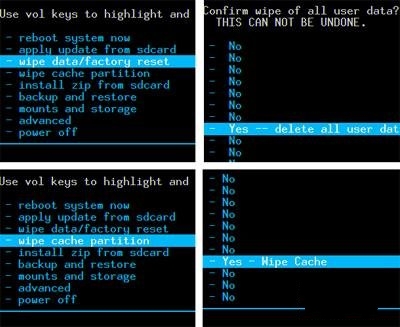
卡刷recovery的詳細教程
3、再然後,便是開始傳說中的刷機了!
選擇第五項“install zip from sdcard”;
再選擇第一項“choose zip from sdcard”,確認後找到自己的刷機包,即“ZIP”格式文件。
4、如果你把ROM包放在外置的SD卡得話,是在extenal-sd這個文件夾裡面哦~另外,如果“choose zip from sdcard”沒反應,可以選擇第五項“choose zip from internal sdcard”,這裡LZ的版本太老所以沒那個選項,但新版本裡是有,大家請放心)
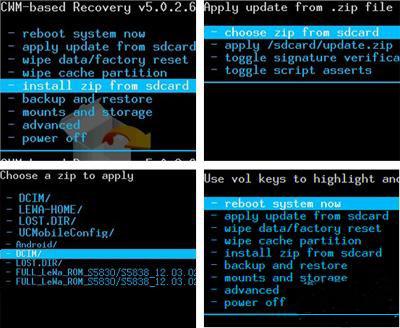
卡刷recovery的詳細教程
5、整個刷機過程大概3~5分鐘,刷完後選擇最下面“go back”返回主界面再選擇第一項“reboot system now”重啟手機,第一次開機時間會稍長點,大家耐心等待就行了(實在不行就掰電板強制關機再開機,LZ經常這麼弄,放心手機經得起這樣折騰~),待進入到桌面就是說明刷機成功~!
以上便是今天小編為大家帶來的卡刷recovery的詳細教程,其實這篇教程不會太難,只是大家還是要依樣畫葫蘆,這樣才能避免不必要的錯誤。
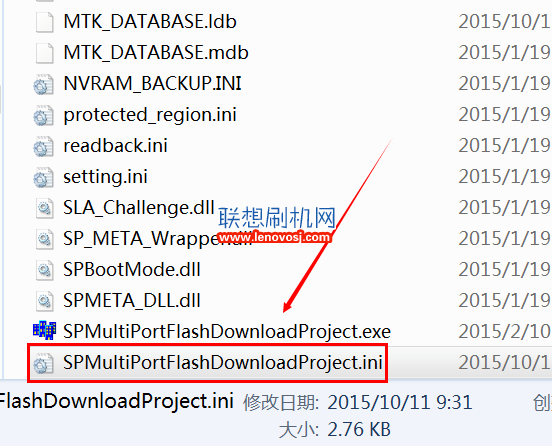 聯想A3690線刷刷機教程 支持救磚
聯想A3690線刷刷機教程 支持救磚
一:聯想A3690線刷准備工作:1:線刷升級前確保手機備份好相關資料,以免升級後丟失!2:安裝好手機的驅動在電腦端,沒安裝的下載聯想A3690驅動3:下載好聯
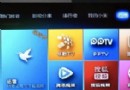 小米盒子越獄教程 小米盒子如何越獄呢
小米盒子越獄教程 小米盒子如何越獄呢
小米盒子的高性價比使得很多用戶紛紛入手這款電視設備,很多用戶入手後都在想要如何去安裝軟件呢?下面小編就為大家來講解
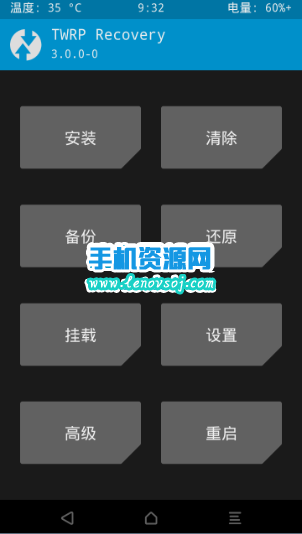 小米Max卡刷圖文教程 小米Max用recovery刷第三方ROM包
小米Max卡刷圖文教程 小米Max用recovery刷第三方ROM包
網上有很多人都會嫌棄官方小米Max的ROM比較單調,所以有很多人想去刷去第三方刷機包,來給手機增添樂趣,可是卻又很多網友下載了小米Max三方ROM刷機包後,卻不知道該如何
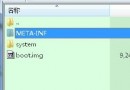 安卓手機通用卡刷教程
安卓手機通用卡刷教程
卡刷:利用Recovery刷ROM,刷補丁包,刷內核,都稱呼為“卡刷”。所以當帖子說刷入方式為卡刷,就知道是進入Recovery刷了。